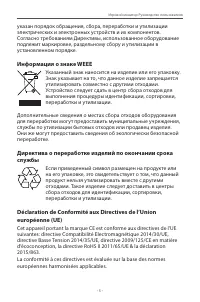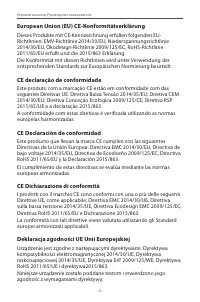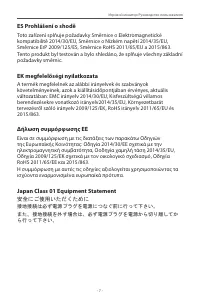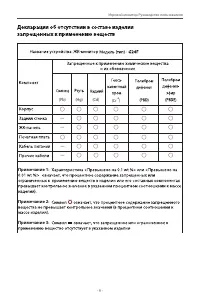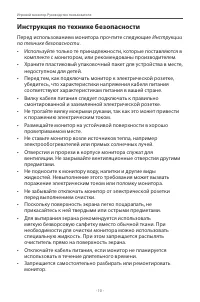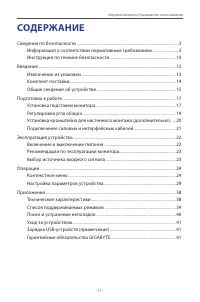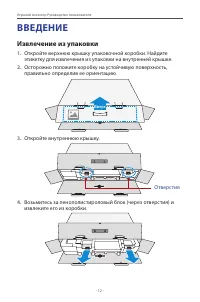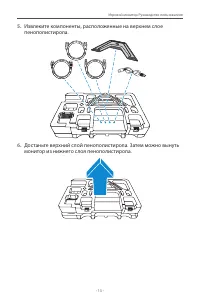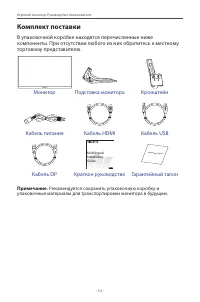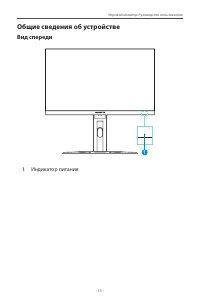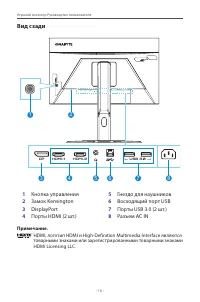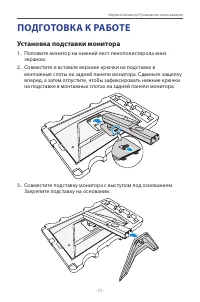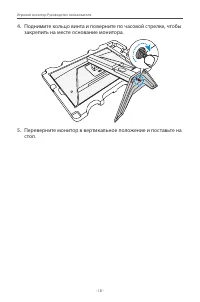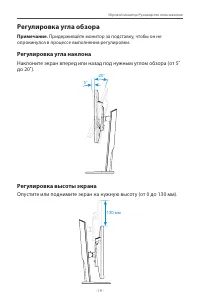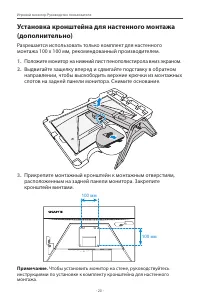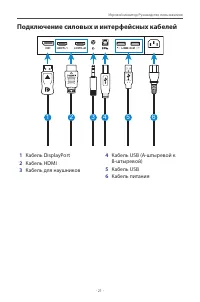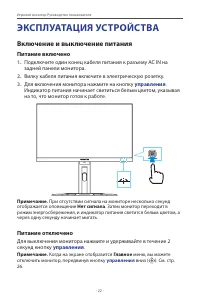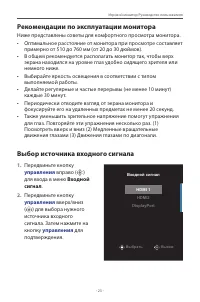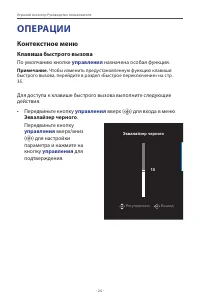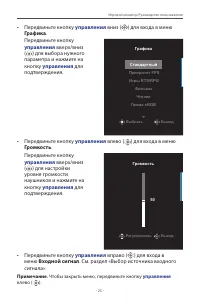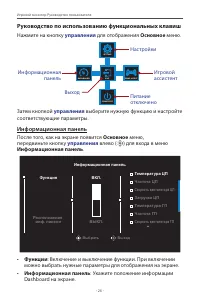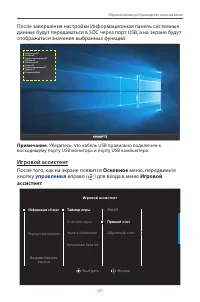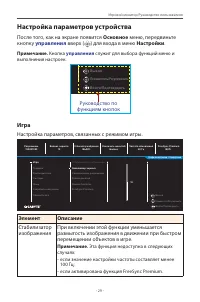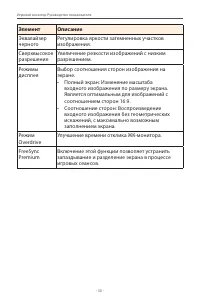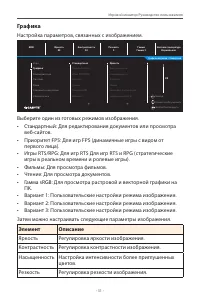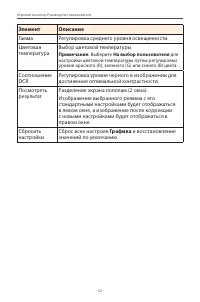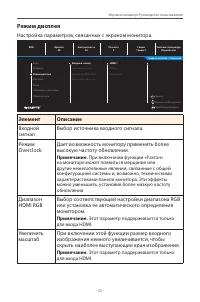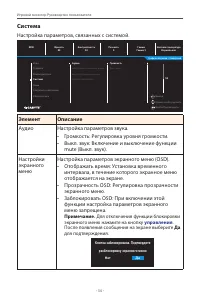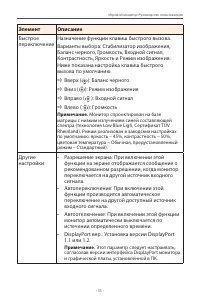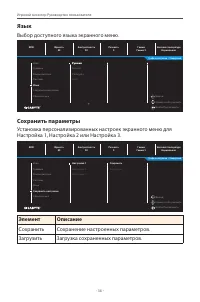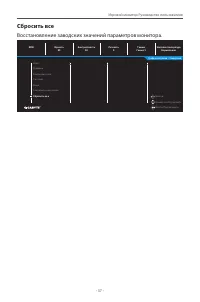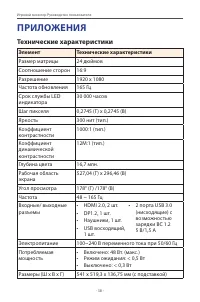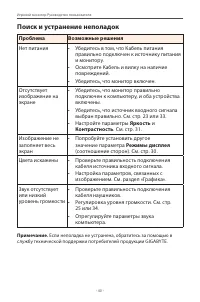Мониторы GIGABYTE G24F-EK - инструкция пользователя по применению, эксплуатации и установке на русском языке. Мы надеемся, она поможет вам решить возникшие у вас вопросы при эксплуатации техники.
Если остались вопросы, задайте их в комментариях после инструкции.
"Загружаем инструкцию", означает, что нужно подождать пока файл загрузится и можно будет его читать онлайн. Некоторые инструкции очень большие и время их появления зависит от вашей скорости интернета.
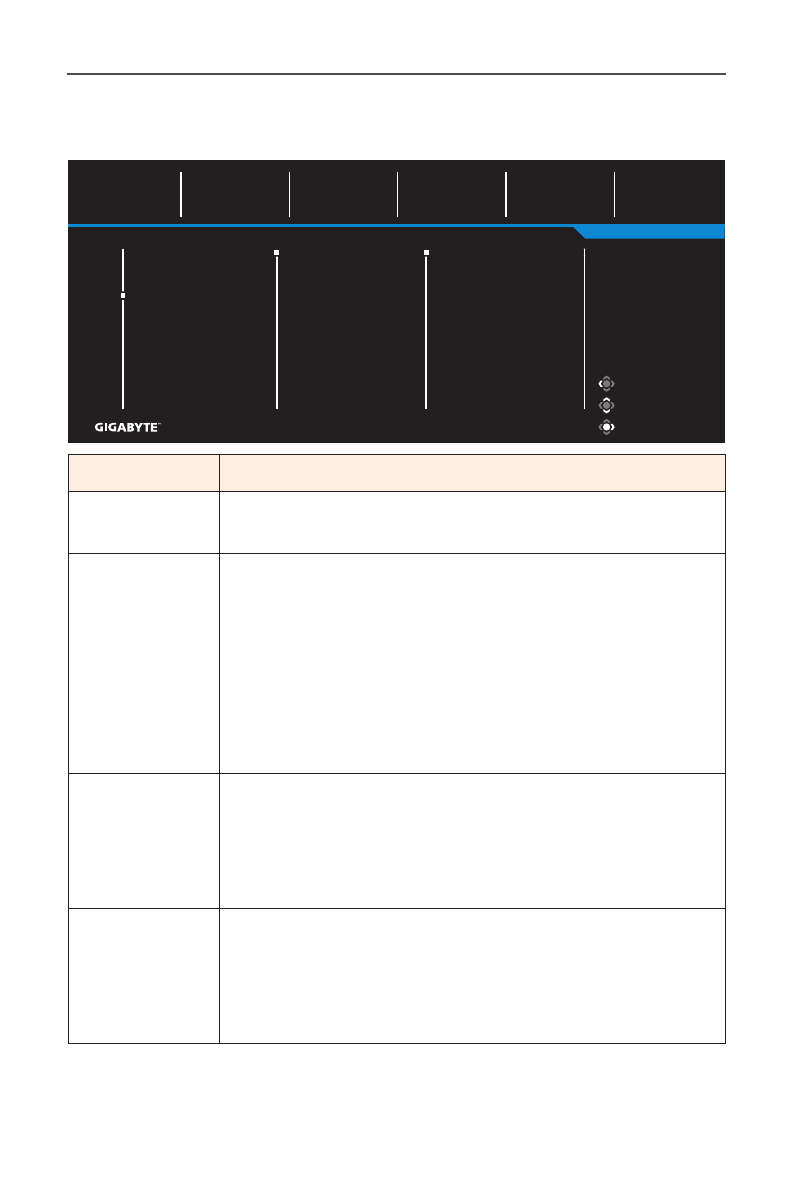
- 33 -
Игровой монитор Руководство пользователя
Режим дисплея
Настройка параметров, связанных с экраном монитора.
Выход
Переместить/Регулировать
Войти/Подтвердить
Игра
Графика
Режим дисплея
Система
Язык
Сохранить настройки
Сбросить все
Входной сигнал
Режим Overclock
Диапазон HDMI RGB
Увеличить масштаб
Графический режим Стандартный
HDMI 1
HDMI 2
DisplayPort
Яркость
SDR
85
Контрастность
50
Резкость
5
Гамма
Гамма 3
Цветовая температура
Нормальная
Элемент
Описание
Входной
сигнал
Выбор источника входного сигнала.
Режим
Overclock
Дает возможность монитору применять более
высокую частоту обновления.
Примечание.
При включении функции «Разгон»
на мониторе может появиться мерцание или
другие нежелательные явления, связанные с общей
конфигурацией системы и, возможно, техническими
характеристиками панели монитора. Эти эффекты
можно уменьшить, установив более низкую частоту
обновления.
Диапазон
HDMI RGB
Выбор соответствующей настройки диапазона RGB
или установка ее автоматического определения
монитором.
Примечание.
Этот параметр поддерживается только
для входа HDMI.
Увеличить
масштаб
При включении этой функции размер входного
изображения немного увеличивается, чтобы
скрыть наиболее выступающие края изображения.
Примечание.
Этот параметр поддерживается только
для входа HDMI.
Содержание
- 3 СВЕДЕНИЯ ПО БЕЗОПАСНОСТИ; Информация о соответствии нормативным; Уведомление о соответствии стандартам Федеральной; Декларация поставщика
- 4 Avis de conformité à la réglementation d’Industrie Canada
- 5 Информация о знаке WEEE
- 10 Инструкция по технике безопасности; Инструкции
- 11 СОДЕРЖАНИЕ
- 12 ВВЕДЕНИЕ; Извлечение из упаковки; Отверстия
- 13 Извлеките компоненты, расположенные на верхнем слое
- 14 Комплект поставки; В упаковочной коробке находятся перечисленные ниже; Рекомендуется сохранить упаковочную коробку и
- 16 Вид сзади; товарными знаками или зарегистрированными товарными знаками
- 17 ПОДГОТОВКА К РАБОТЕ; Установка подставки монитора
- 18 Поднимите кольцо винта и поверните по часовой стрелке, чтобы
- 19 Регулировка угла обзора; Придерживайте монитор за подставку, чтобы он не; Регулировка угла наклона; Наклоните экран вперед или назад под нужным углом обзора (от 5 ̊; Регулировка высоты экрана; Опустите или поднимите экран на нужную высоту (от 0 до 130 мм).
- 20 Установка кронштейна для настенного монтажа; Чтобы установить монитор на стене, руководствуйтесь
- 21 Подключение силовых и интерфейсных кабелей; Кабель DisplayPort
- 22 ЭКСПЛУАТАЦИЯ УСТРОЙСТВА; Включение и выключение питания; Питание включено; Нет сигнала; Питание отключено; управления; Главное
- 23 Рекомендации по эксплуатации монитора
- 24 ОПЕРАЦИИ; Контекстное меню; Клавиша быстрого вызова; Чтобы изменить предустановленную функцию клавиши
- 25 Чтобы закрыть меню, передвиньте кнопку
- 26 Руководство по использованию функциональных клавиш; Основное; Функции
- 27 После завершения настройки Информационная панель системные; Убедитесь, что кабель USB правильно подключен к; После того, как на экране появится; кнопку
- 29 Настройка параметров устройства; Кнопка; служит для выбора функций меню и; Руководство по; Игра; Элемент; Эта функция недоступна в следующих
- 32 Выберите; На выбор пользователя; для
- 33 Режим дисплея
- 34 Система; Для отключения функции блокировки; После появления сообщения на экране выберите
- 36 Язык
- 37 Сбросить все; Восстановление заводских значений параметров монитора.
- 38 ПРИЛОЖЕНИЯ; Технические характеристики
- 39 Масса; Технические характеристики подлежат изменению без; Список поддерживаемых режимов; Режимы синхронизации
- 40 Поиск и устранение неполадок; Проблема; Если неполадка не устранена, обратитесь за помощью в
- 41 Уход за устройством; Салфетка должна быть влажной, но не мокрой.; Поставщик; Apple; Гарантийные обязательства GIGABYTE